Η «Μη έγκυρη τιμή για το μητρώο» είναι ένα συνηθισμένο σφάλμα που λαμβάνουν οι χρήστες των Windows μετά την αναβάθμιση σε μια νέα έκδοση. Κατά τη διάρκεια της αναβάθμισης, ορισμένα αρχεία των φωτογραφιών των Windows ή του προγράμματος προβολής φωτογραφιών δεν ενημερώνονται, με αποτέλεσμα το σφάλμα. Εάν λαμβάνετε επίσης το σφάλμα κατά το άνοιγμα ενός αρχείου εικόνας ή βίντεο, ακολουθήστε τα παρακάτω βήματα για να το διορθώσετε.
Το περιεχόμενο αυτού του σεναρίου δημιουργείται αυστηρά για εκπαιδευτικούς σκοπούς. Η χρήση γίνεται με δική σας ευθύνη.
Οι τελευταίες προσφορές

Fastest VPN

MECOOL KT2 2+32G 4K Android11.0 TV Box
BG4a11ba • Λήγει: Περιορισμένα κομμάτια 
Ninkear A15 Pro Laptop 120Hz 2.5K 16 Inch AMD Ryzen 5 7430U 16GB DDR4 1TB SSD Windows 11
BG5df2e0 1. Χρησιμοποιήστε μια διαφορετική εφαρμογή προβολής φωτογραφιών
Ο ευκολότερος τρόπος για να διορθώσετε το σφάλμα “Μη έγκυρη τιμή για το μητρώο” είναι να προβάλετε την εικόνα σε μια διαφορετική εφαρμογή προβολής φωτογραφιών.
Εκατοντάδες εφαρμογές προβολής φωτογραφιών είναι διαθέσιμες σε υπολογιστές με Windows. Μπορείτε να χρησιμοποιήσετε οποιαδήποτε από αυτές για να δείτε τις εικόνες JPG/JPEG σας.
Με εγκατεστημένες διαφορετικές εφαρμογές προβολής φωτογραφιών, απλώς κάντε δεξί κλικ στην εικόνα JPG/PNG και επιλέξτε Άνοιγμα με > Επιλογή άλλης εφαρμογής και επιλέξτε διαφορετικό πρόγραμμα προβολής φωτογραφιών.
2. Επαναφέρετε την εφαρμογή Φωτογραφίες
Δεν θα ενημερωθούν όλα τα αρχεία της εφαρμογής “Προβολή φωτογραφιών” ή “Φωτογραφίες” των Windows μετά την αναβάθμιση. Επομένως, πρέπει να επαναφέρετε την ενσωματωμένη εφαρμογή “Φωτογραφίες” για να διορθώσετε το σφάλμα “Μη έγκυρη τιμή για το μητρώο”.
1. Αναζητήστε το Σύστημα .
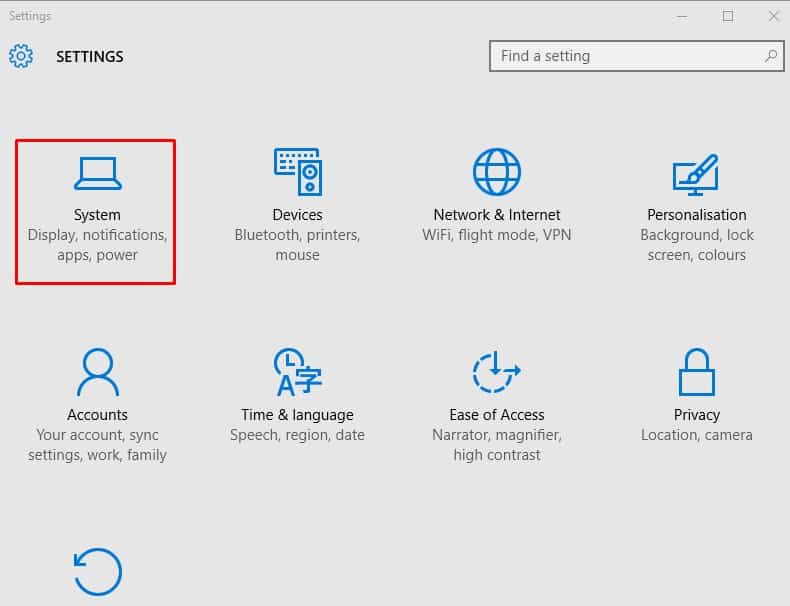
2. Κάντε κλικ στις Ρυθμίσεις και, στη σελίδα Ρυθμίσεις, επιλέξτε Σύστημα > Εφαρμογές και δυνατότητες . Εκεί, βρείτε την εφαρμογή Φωτογραφίες .
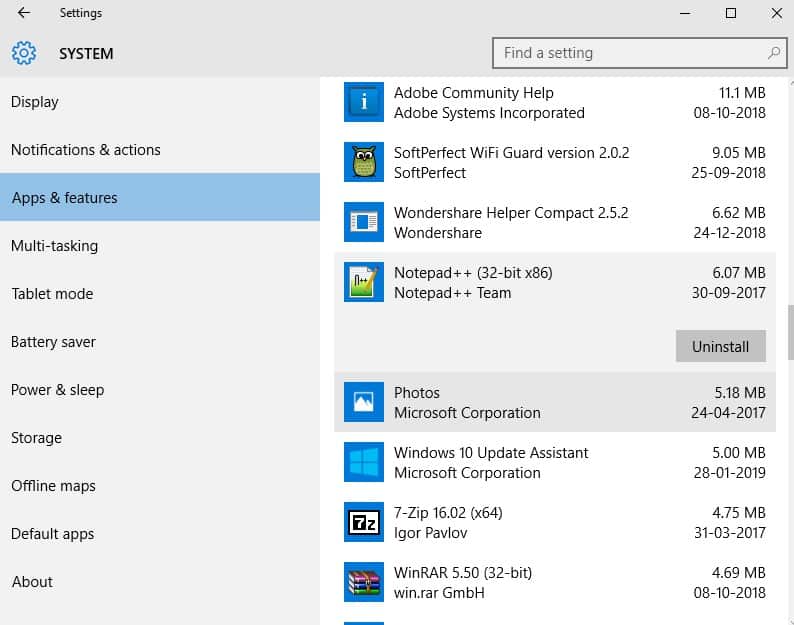
3. Κάντε κλικ στις Φωτογραφίες > Σύνθετες επιλογές . Στην ενότητα Σύνθετες επιλογές, κάντε κλικ στο κουμπί Επαναφορά .
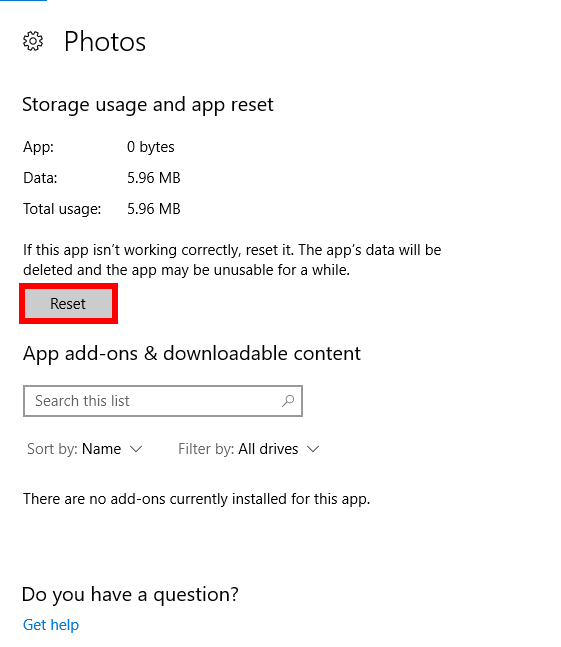
Επανεκκινήστε τον υπολογιστή σας για να εφαρμοστούν οι αλλαγές. Η επαναφορά της εφαρμογής Φωτογραφίες θα διαγράψει τις παλιές ρυθμίσεις και τα δεδομένα που είναι αποθηκευμένα στην προσωρινή μνήμη, διορθώνοντας το σφάλμα “Μη έγκυρη τιμή για το μητρώο”.
3. Ενημερώστε τα προγράμματα οδήγησης συσκευών
Τα παλιά προγράμματα οδήγησης συσκευών δημιουργούν προβλήματα όπως μη έγκυρες τιμές για το μητρώο. Επομένως, πριν κάνετε οποιεσδήποτε περαιτέρω αλλαγές, ελέγξτε και ενημερώστε όλα τα παλιά προγράμματα οδήγησης. Ακολουθήστε μερικά από τα απλά βήματα που δίνονται παρακάτω για να ενημερώσετε τα προγράμματα οδήγησης στα Windows.
1. Κατεβάστε και εγκαταστήστε το Driver Booster στον υπολογιστή σας με Windows.
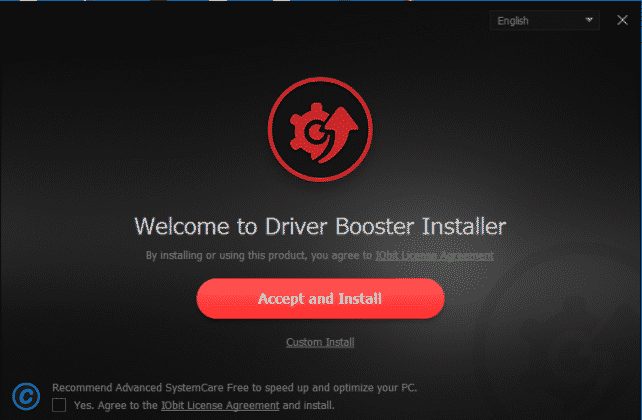
2. Ανοίξτε την εφαρμογή και δείτε μια διεπαφή όπως αυτή που φαίνεται παρακάτω. Εδώ, πρέπει να πατήσετε το κουμπί Σάρωση .
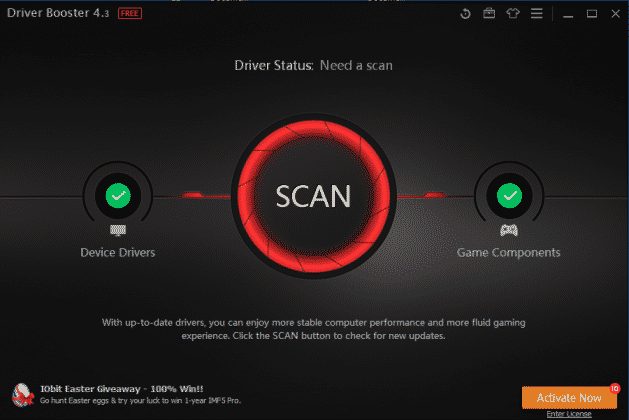
3. Πρέπει να περιμένετε λίγα δευτερόλεπτα μέχρι το Driver Booster να σαρώσει για παλιά προγράμματα οδήγησης.
4. Θα σας δείξει τη λίστα με τα παλιά προγράμματα οδήγησης. Επιπλέον, θα σας παρέχει και συνδέσμους ενημέρωσης προγραμμάτων οδήγησης.

4. Ενημερώστε τις Φωτογραφίες ή την εφαρμογή Προβολής Φωτογραφιών
Μερικές φορές, η ενημέρωση της εφαρμογής Προβολή φωτογραφιών των Windows φαίνεται να διορθώνει το σφάλμα “Μη έγκυρη τιμή για το μητρώο” σε υπολογιστές με Windows. Επομένως, θα πρέπει να ενημερώσετε το ενσωματωμένο εργαλείο Προβολής φωτογραφιών των Windows για να διορθώσετε το μήνυμα σφάλματος.
- Μεταβείτε στην Έναρξη > Ρυθμίσεις > Ενημέρωση και Ασφάλεια .
- Κάντε κλικ στο Windows Update και επιλέξτε Έλεγχος για ενημερώσεις .
- Επιλέξτε την επιλογή Photo Viewer (Προβολή φωτογραφιών) και, στη συνέχεια, κάντε κλικ στην επιλογή Install Updates (Εγκατάσταση ενημερώσεων) .
- Περιμένετε μέχρι να εγκατασταθεί η ενημέρωση.
Επανεκκινήστε τον υπολογιστή για να διορθώσετε το σφάλμα “Μη έγκυρη τιμή για το μητρώο”.
5. Σάρωση για κατεστραμμένα αρχεία συστήματος
Η γραμμή εντολών μπορεί να διορθώσει σχεδόν όλα τα σφάλματα στον υπολογιστή σας, συμπεριλαμβανομένου του σφάλματος “Μη έγκυρη τιμή για το μητρώο”.
Οι χρήστες πρέπει να γνωρίζουν πώς να το χρησιμοποιούν σωστά. Εδώ, πρέπει να χρησιμοποιήσουμε την εντολή SFC για να διορθώσουμε το μήνυμα σφάλματος “Μη έγκυρη τιμή για το μητρώο”.
- Κάντε δεξί κλικ στο κουμπί των Windows και επιλέξτε Γραμμή εντολών (Διαχειριστής).
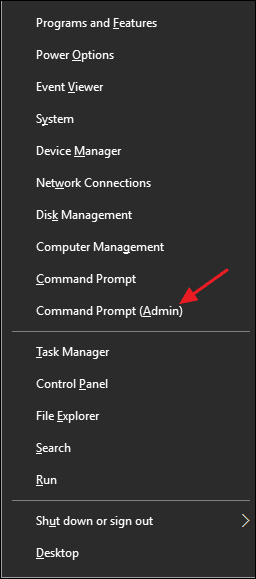
2. Αυτό θα ανοίξει το παράθυρο της Γραμμής εντολών με δικαιώματα διαχειριστή. Πρέπει να εισαγάγετε την εντολή:sfc /scannow
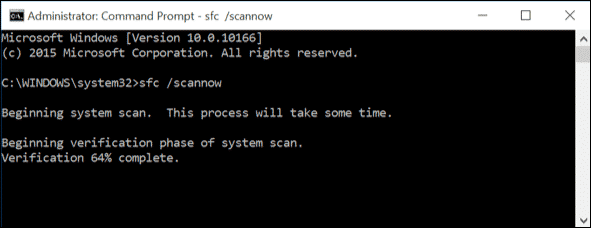
3. Περιμένετε λίγα δευτερόλεπτα μέχρι να ολοκληρωθεί η σάρωση. Μόλις ολοκληρωθεί, επανεκκινήστε τον υπολογιστή σας.
Μπορείτε να χρησιμοποιήσετε την ενσωματωμένη εντολή System File Checker (SFC) για να διορθώσετε την “Μη έγκυρη τιμή για το μητρώο” από τα Windows 10.
6. Εκκαθάριση της προσωρινής μνήμης του Windows Store
Μερικές φορές, η κατεστραμμένη προσωρινή μνήμη του Windows Store οδηγεί επίσης στο σφάλμα “Μη έγκυρη τιμή για το μητρώο” σε υπολογιστές με Windows. Δείτε τι πρέπει να κάνετε.
1. Πατήστε το πλήκτρο Windows + R στον υπολογιστή σας. Αυτό θα ανοίξει το παράθυρο διαλόγου RUN.
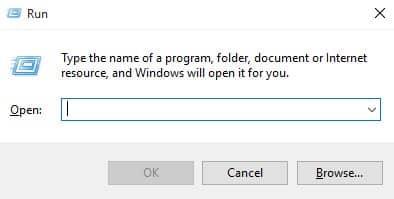
2. Στο παράθυρο διαλόγου RUN, πληκτρολογήστε WSReset.exe και πατήστε Enter.
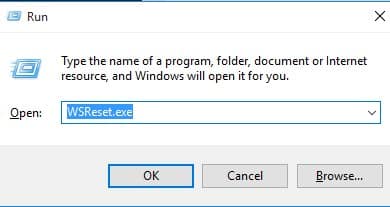
3. Το Windows Store θα ανοίξει αυτόματα και θα δείτε το μήνυμα Η προσωρινή μνήμη για το Store διαγράφηκε.
- Διαβάστε επίσης: 10 καλύτερες εναλλακτικές λύσεις SHAREit για υπολογιστή με Windows
7. Χρησιμοποιήστε τα Εργαλεία Ανάκτησης Δεδομένων
Εάν όλες οι παραπάνω μέθοδοι δεν έχουν καταφέρει να διορθώσουν το μήνυμα σφάλματος «Μη έγκυρη τιμή για το μητρώο», μπορείτε να εξετάσετε το ενδεχόμενο χρήσης εργαλείων ανάκτησης δεδομένων. Πολλά εργαλεία ανάκτησης δεδομένων είναι διαθέσιμα για λειτουργικά συστήματα Windows, όπως το FonePaw και το EaseUS.
Μπορείτε να χρησιμοποιήσετε οποιοδήποτε από αυτά για να ανακτήσετε τα κατεστραμμένα αρχεία φωτογραφιών. Παρακάτω, έχουμε μοιραστεί ένα σύντομο σεμινάριο για το FonePaw Data Recovery, ένα από τα κορυφαία εργαλεία ανάκτησης δεδομένων των Windows.
1. Κατεβάστε και εγκαταστήστε το FonePaw Data Recovery στον υπολογιστή σας με Windows.
2. Εκκινήστε το εργαλείο και επιλέξτε τον τύπο δεδομένων που θέλετε να ανακτήσετε. Για να ελέγξετε όλους τους τύπους αρχείων εικόνας, επιλέξτε εικόνες και κάντε κλικ στην επιλογή Σάρωση .
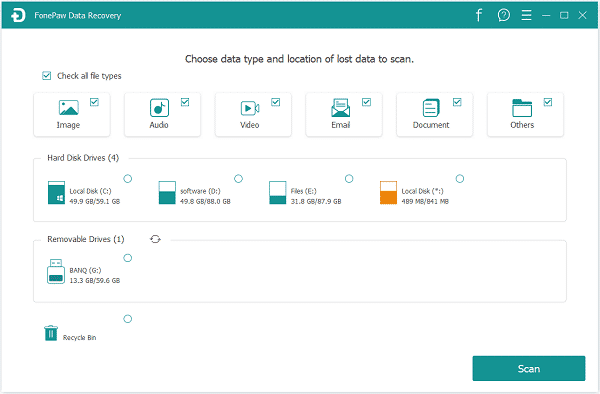
3. Περιμένετε λίγα λεπτά μέχρι το FonePaw Data Recovery να σαρώσει για ανακτήσιμα αρχεία. Μόλις το κάνει, θα σας δείξει μια λίστα με όλες τις εικόνες που μπορούν να ανακτηθούν.
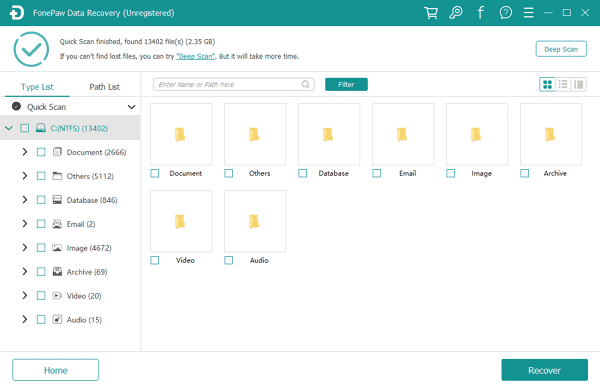
4. Επιλέξτε τους τύπους αρχείων και κάντε κλικ στην επιλογή Ανάκτηση .
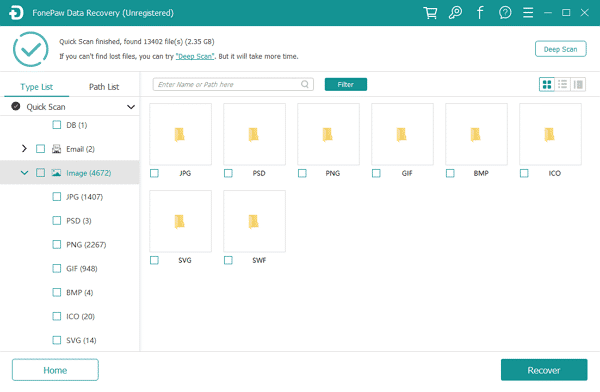
8. Ενημερώστε την έκδοση των Windows
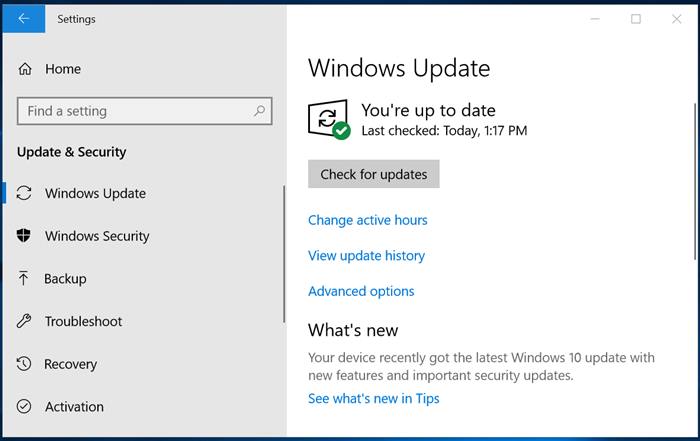
Ενώ η ενημέρωση του λειτουργικού συστήματος των Windows δεν αποτελεί σίγουρη λύση, είναι καλύτερο να το διατηρήσετε.
Η ενημέρωση του λειτουργικού συστήματος εξαλείφει διάφορα σφάλματα και βελτιώνει τη συνολική απόδοση. Οι ενημερώσεις των Windows εξαλείφουν επίσης πολλά προβλήματα σταθερότητας.
Είναι καλύτερο να ενημερώσετε το λειτουργικό σύστημα των Windows. Για να ενημερώσετε τα Windows, ανοίξτε τις Ρυθμίσεις > Ενημερώσεις των Windows και κάντε κλικ στο κουμπί Έλεγχος για ενημερώσεις .
- Διαβάστε επίσης: Πώς να διαγράψετε τα πρόσφατα αρχεία στα Windows 10
Αυτές είναι οι καλύτερες μέθοδοι για την επιδιόρθωση της μη έγκυρης τιμής για το μητρώο στα Windows. Εάν γνωρίζετε κάποια άλλη μέθοδο εργασίας για την αποτροπή της εμφάνισης του μηνύματος σφάλματος, ενημερώστε μας στο πλαίσιο σχολίων παρακάτω.


